本文為英文版的機器翻譯版本,如內容有任何歧義或不一致之處,概以英文版為準。
在 Snow 系列裝置本機上使用與 Amazon EC2 相容的運算執行個體 AWS OpsHub
您可 AWS OpsHub 以使用在裝置本機的虛擬伺服器 (執行個體) 上執行預先安裝的軟體,也可以在裝置上管理 Amazon EC2 執行個體。
主題
在 Snow 系列設備上啟動與 Amazon EC2 兼容的實例 AWS OpsHub
請按照下列步驟使用 AWS OpsHub啟動與 Amazon EC2 相容的執行個體。
此影片說明如何使 AWS OpsHub用啟動 Amazon EC2 相容執行個體。
若要啟動與 Amazon EC2 相容的執行個體
-
打開 AWS OpsHub 應用程序。
在儀表板上的 Start computing (開始運算) 區段中,選擇 Get started (開始使用)。或者,選擇頂端的 [服務] 功能表,然後選擇 [計算] (EC2) 以開啟 [運算] 頁面。您所有的運算資源都會顯示在 Resources (資源) 區段中。
如果您的裝置上有執行 Amazon EC2 相容的執行個體,它們會顯示在執行個體下的 [執行個體名稱] 欄中。您可以在此頁面上查看每個執行個體的詳細資訊。
選擇啟動執行個體。啟動執行個體精靈隨即開啟。
-
對於設備,選擇要啟動與 Amazon EC2 兼容的 Snow 設備。

對於映像 (AMI),請從清單中選擇一個 Amazon 機器映像 (AMI)。這AMI是用來啟動您的執行個體。
對於 Instance type (執行個體類型),從清單中選擇一種類型。
-
選擇您要將 IP 地址連接到執行個體的方式。您有下列選項:
建立公用 IP 位址 (VNI) — 選擇此選項可使用實體網路介面建立新 IP 位址。選擇實體網路界面和 IP 地址指派。
使用現有 IP 位址 (VNI) — 選擇此選項可使用現有的 IP 位址,然後使用現有的虛擬網路介面。選擇實體網路界面和虛擬網路界面。
[不附加 IP 位址] — 如果您不想附加 IP 位址,請選擇此選項。
-
選擇您要如何將 key pair 附加至執行個體。您有下列選項:
建立 key pair — 選擇此選項可建立新 key pair,並使用此 key pair 啟動新執行個體。
使用現有 key pair — 選擇此選項可使用現有 key pair 啟動執行個體。
不附加 IP 位址 — 如果您不想附加 key pair,請選擇此選項。您必須確認您將無法連線到這個執行個體,除非您已經知道其中內建的密碼AMI。
如需詳細資訊,請參閱 使用EC2相容執行個體的金鑰配對 AWS OpsHub。
選擇啟動。您應該會在 Compute instances (運算執行個體) 區段中看到您的執行個體正啟動中。State (狀態) 為 Pending (待定),然後在完成後變更為 Running (執行中)。
在 Snow 系列裝置上停止與 Amazon EC2 相容的執行個體 AWS OpsHub
使用下列步驟停止與 Amazon EC2 相容的執行個體。 AWS OpsHub
若要停止與 Amazon EC2 相容的執行個體
-
打開 AWS OpsHub 應用程序。
在儀表板的 Start computing (開始運算) 區段中,選擇 Get started (開始使用)。或者,選擇頂端的 [服務] 功能表,然後選擇 [計算] (EC2) 以開啟 [運算] 頁面。
您所有的運算資源都會顯示在 Resources (資源) 區段中。
如果您的裝置上有執行 Amazon EC2 相容的執行個體,它們會顯示在執行個體下的 [執行個體名稱] 欄中。
選擇您要停止的執行個體,選擇「動作」功能表,然後選擇「停止」。State (狀態) 會變更為 Stopping (停止中),然後在完成後變更為 Stopeed (已停止)。

在 Snow 系列裝置上啟動與 Amazon EC2 相容的執行個體 AWS OpsHub
請按照以下步驟使用啟動與 Amazon EC2 相容的執行個體 AWS OpsHub。
若要啟動與 Amazon EC2 相容的執行個體
-
打開 AWS OpsHub 應用程序。
在儀表板的 Start computing (開始運算) 區段中,選擇 Get started (開始使用)。或者,選擇頂端的 [服務] 功能表,然後選擇 [計算] (EC2) 以開啟 [運算] 頁面。
您的運算資源都會顯示在 Resources (資源) 區段中。
在「例證名稱」欄的「例證」下,找到您要啟動的例證。
選擇執行個體,然後選擇 Start (開始)。State (狀態) 為 Pending (待定),然後在完成後變更為 Running (執行中)。
![[執行個體] 索引標籤會顯示所選取的執行個體,而且 [動作] 功能表](images/opshub-instance-start-console.png)
使用EC2相容執行個體的金鑰配對 AWS OpsHub
當您啟動與 Amazon EC2 相容的執行個體並打算使用連線到該執行個體時SSH,您必須提供 key pair。您可以使EC2用 Amazon 建立新的金鑰對,也可以匯入現有的 key pair 或管理 key pair。
若要建立、匯入或管理金鑰配對
開啟 AWS OpsHub 儀表板上的 [計算]。
在瀏覽窗格中,選擇 [計算] (EC2) 頁面,然後選擇 [金鑰配對] 索引標籤。系統會將您重新導向至 Amazon EC2 主控台,您可以在其中建立、匯入或管理金鑰配對。
如需如何建立和匯入金鑰配對的指示,請參閱 Amazon EC2使用者指南中的 Amazon EC2 金鑰配對和 Linux 執行個體。
終止與 Amazon EC2 相容的執行個體 AWS OpsHub
終止 Amazon EC2 相容執行個體之後,就無法重新啟動執行個體。
若要終止與 Amazon EC2 相容的執行個體
-
打開 AWS OpsHub 應用程序。
在儀表板上的 Start computing (開始運算) 區段中,選擇 Get started (開始使用)。或者,選擇頂端的 [服務] 功能表,然後選擇 [計算] (EC2) 以開啟 [運算] 頁面。您可以在 Resources (資源) 區段中查看所有的運算資源。
在「執行個體名稱」欄的「執行個體」下,找到您要終止的執行個體。
選擇執行個體,然後選擇「動作」功能表。從「動作」功能表中選擇「終止」。
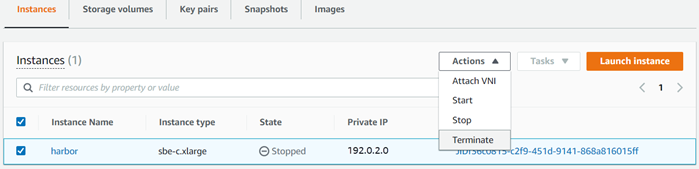
-
在「終止執行環境」視窗中選擇「確認終止」。
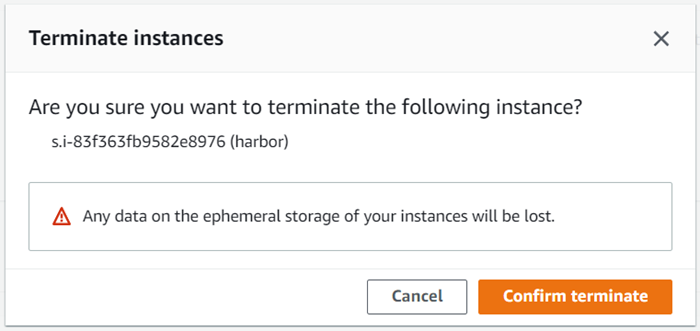
注意
執行個體終止後,您便無法再重新啟動。
State (狀態) 變更為 Terminating (終止中),然後變更為 Terminated (已終止)。
在 Snow 系列裝置上使用本機儲存磁碟區 AWS OpsHub
與 Amazon EC2 相容的執行個體使用 Amazon EBS 磁碟區進行儲存。在此程序中,您可以使用建立儲存磁碟區並將其附加至執行個體 AWS OpsHub。
建立儲存磁碟區
-
打開 AWS OpsHub 應用程序。
-
在儀表板上的 Start computing (開始運算) 區段中,選擇 Get started (開始使用)。或者,選擇頂端的 [服務] 功能表,然後選擇 [計算] (EC2) 以開啟 [運算] 頁面。
選擇 Storage volumes (儲存磁碟區) 索引標籤。如果您的裝置上有儲存磁碟區,則該磁碟區的詳細資訊會顯示在 Storage volumes (儲存磁碟區)下方。
選擇 Create volume (建立磁碟區) 以開啟 Create volume (建立磁碟區) 頁面。

選擇您要建立磁碟區的裝置,輸入您要建立的大小 (in GiBs),然後選擇磁碟區的類型。
選擇提交。State (狀態) 為 Creating (建立中),完成後變更為 Available (可用) 。您可以在 Volumes (磁碟區) 索引標籤中查看您的磁碟區及其詳細資訊。
將儲存磁碟區連接到您的執行個體
-
選擇您建立的磁碟區,然後選擇 Attach volume (連接磁碟區)。
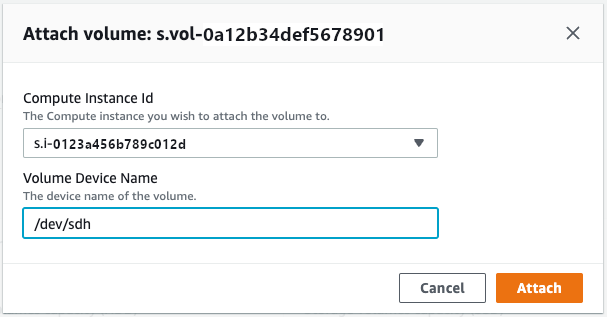
-
在 Compute instance Id (運算執行個體 ID) 中,選擇您要連接磁碟區的執行個體。
-
在 Volume Device Name (磁碟區裝置名稱) 中,輸入磁碟區的裝置名稱 (例如,
/dev/sdh或xvdh)。 -
選擇 Attach (連接)。
如果您不再需要該磁碟區,您可以將其從執行個體分離,然後將其刪除。